如何给自己的笔记本重装系统win10的图文教程
- 分类:教程 回答于: 2021年11月29日 10:30:00
win10系统出来后大家如今成了主流,可是Win10安装方法一般都很复杂,对于装系统,很多小白网友都觉得操作起来很复杂,其实并不难,下面就来看看如何给自己的笔记本重装系统win10的内容吧.快来学习一下。
笔记本电脑重装系统教程
1.我们在笔记本电脑当在的桌面上打开一个叫咔咔装机重装系统的软件,没有下载的可以前往官网进行下载,进入到首页之后,选择我们要进行安装的系统,完成后点安装。
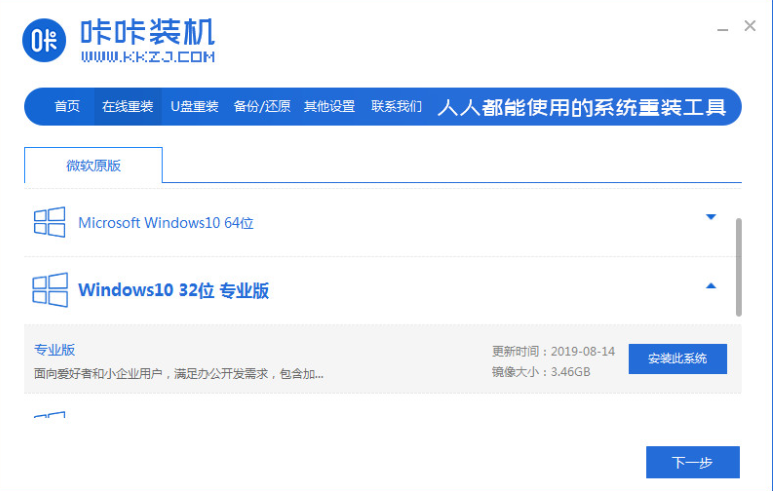
2.这个页面中选项想要下载的系统软件,没有就跳过即可。
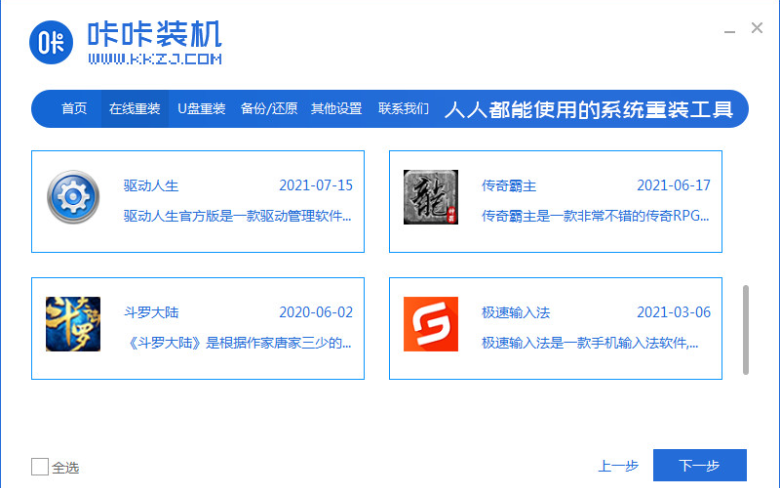
3.这时就会开始下载系统镜像文件及一些系统文件资料,我们等待完成之后,软件就会提示需要重启操作,此时单击页面中的立即重启这个选项。
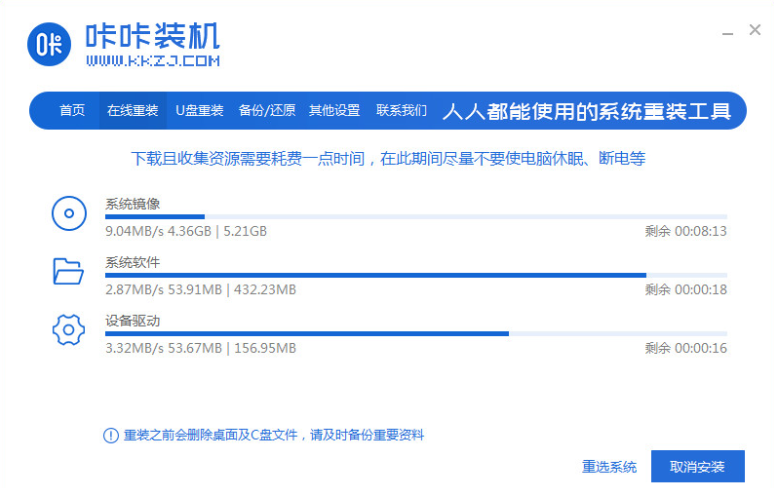
4.重启进入系统的时候,会先进入到一个启动菜单的页面中,单击光标所在的位置进入到pe.

5.进入该页面后,装机工具就会开始帮助我们进行系统的安装,完成安装之后再一次的进行系统的重启操作。
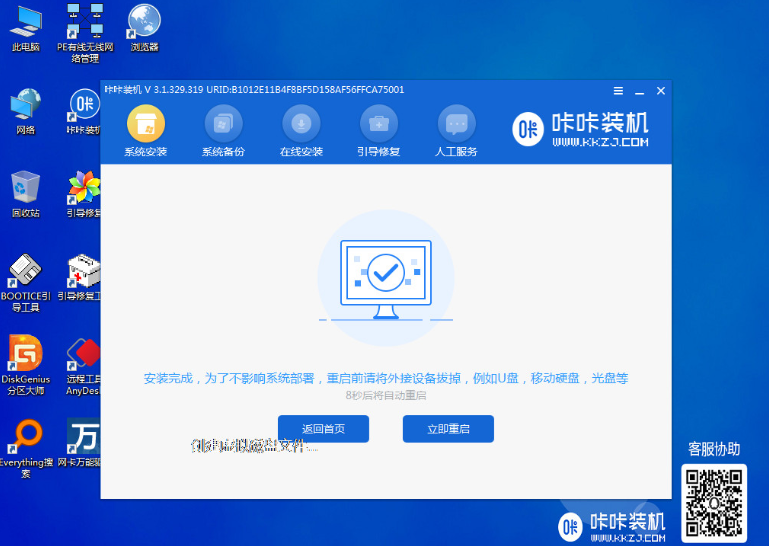
6.当重新启动计算机直到进入新的操作系统时,安装完成。

以上就是笔记本电脑重装系统教程的方法所在,你学会了吗,赶快去操作试试吧。
 有用
26
有用
26


 小白系统
小白系统


 1000
1000 1000
1000 1000
1000 1000
1000 1000
1000 1000
1000 1000
1000 1000
1000 1000
1000 1000
1000猜您喜欢
- 分享小白刷机教程2020/12/11
- 如何用360重装系统2022/06/21
- 电脑蓝屏0x0000007b的解决教程..2022/01/23
- 安装电脑系统教程视频教程..2022/10/19
- 电脑硬盘数据恢复得多少钱..2023/03/29
- 简述小白一键装机可靠吗安全吗以及操..2022/10/13
相关推荐
- win8打补丁后黑屏的解决方法..2015/10/24
- 清晰解答笔记本wifi功能消失了的原因..2020/09/15
- 装机教程,小编教你电脑装机教程..2018/10/11
- 一键装机win8系统软件2016/11/08
- win7+win11双系统-小白系统教程..2022/03/21
- 电脑太卡怎么办,小编教你电脑很卡如何..2018/03/21

















